حدد الطبقات في Photoshop باستخدام أداة "Move"
عند العمل مع الطبقات ، غالباً ما يواجه المبتدئين مشاكل وأسئلة. على وجه الخصوص ، كيفية العثور على طبقة أو تحديدها في اللوحة ، عندما تكون هذه الطبقات ضخمة ، ولم يعد معروفًا أي عنصر توجد الطبقة فيه.
سنناقش اليوم هذه المشكلة ونعرف كيفية اختيار الطبقات في اللوحة.
في Photoshop هناك أداة واحدة مثيرة للاهتمام تسمى "Moving" .

قد يبدو أنه من خلال مساعدته يمكنك فقط تحريك العناصر على طول اللوحة. ليس هكذا. بالإضافة إلى نقل هذه الأداة ، يمكنك محاذاة العناصر المتعلقة ببعضها البعض أو اللوحات القماشية ، بالإضافة إلى تحديد (تنشيط) الطبقات مباشرة على اللوحة.
هناك نوعان من اختيار - التلقائي واليدوي.
يتم تمكين الوضع التلقائي بواسطة علامة اختيار في أعلى لوحة الإعدادات.
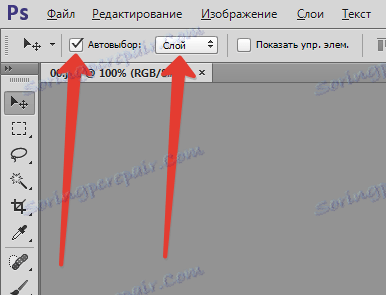
في الوقت نفسه ، من الضروري التأكد من ظهور إعداد "الطبقة" بجواره.
ثم انقر ببساطة على العنصر ، وسيتم تمييز الطبقة التي توجد عليها في لوحة الطبقات.
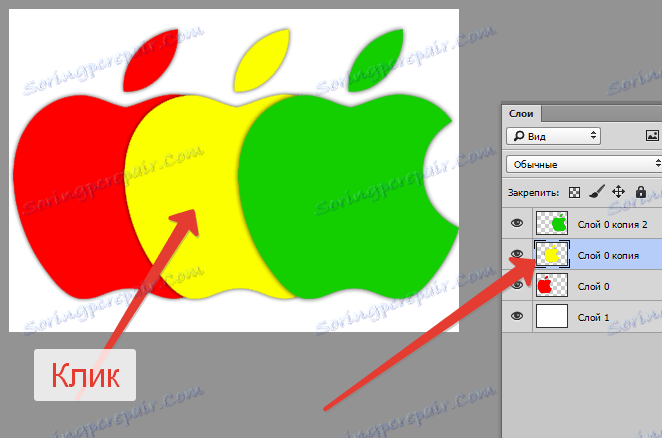
يعمل الوضع اليدوي (بدون داو) عند ضغط المفتاح CTRL . أي أننا نضغط على CTRL وننقر على العنصر. والنتيجة هي نفسها.
من أجل فهم أفضل للطبقة المحددة (العنصر) التي خصصناها حاليًا ، يمكنك وضع علامة اختيار في "Show Controls" المعاكس.
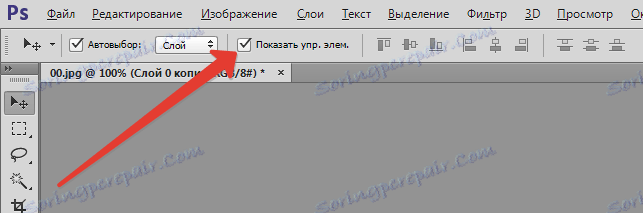
تعرض هذه الدالة إطارًا حول العنصر الذي حددناه.
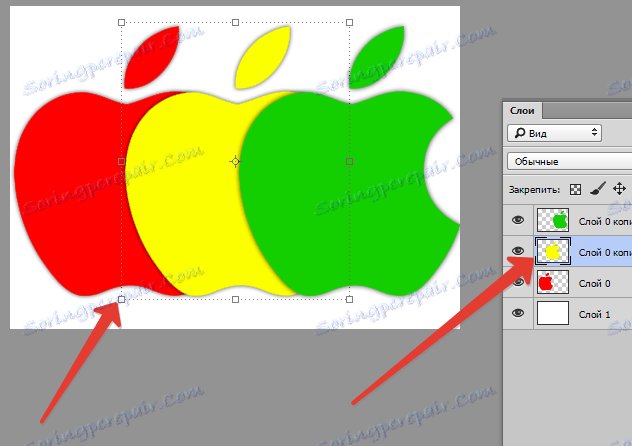
الإطار ، بدوره ، يحمل وظيفة ليس فقط مؤشر ، ولكن أيضا التحول. بفضل مساعدتها ، يمكن تحجيم العنصر وتدويره.
بمساعدة "نقل" ، يمكنك أيضًا تحديد طبقة إذا كانت مغطاة بطبقات كذب أخرى أعلى. للقيام بذلك ، انقر على قماش مع زر الفأرة الأيمن واختر الطبقة المطلوبة.

ستساعدك المعرفة المكتسبة في هذا الدرس في العثور على الطبقات بسرعة ، وكذلك الوصول إلى لوحة الطبقات بشكل أقل تكرارًا ، مما يوفر الكثير من الوقت في بعض أنواع العمل (على سبيل المثال ، عند إنشاء تراكيب).